Sida loo furo Command Prompt marka Windows uusan bootin (3 siyaabood)
Baahida Talada(Command Prompt) waa qalab awood leh oo aad u isticmaali karto ujeedooyin kala duwan, oo ay ku jiraan cilad-saarka iyo hagaajinta dhibaatooyinka Windows . Bilaabidda way fududahay haddii Windows uu si sax ah u shaqeeyo, laakiin maxaad samaynaysaa marka Windows diido in la soo geliyo? Sideed uga "boot" Command Prompt (cmd.exe) " BIOS " si aad u xalliso arrimaha aad haysato? Intaa waxaa dheer, sidee ayaad u furan kartaa CMD gudaha Windows Setup ? Akhri casharkan, oo waxaad baran doontaa saddex siyaabood oo kala duwan oo aad ku furto CMD markaad rakibayso Windows , isla markaa ka dib habka UEFI/BIOS POST ama marka Windowsma bootin:
1. Sida loo furo CMD inta lagu jiro Windows Setup adigoo isticmaalaya Shift + F10 kiiboodhka gaaban
Fikradeena, tani waa habka ugu wanaagsan ee lagu furo Command Prompt at boot, taasina waa sababta aan marka hore u muujineyno. Waxaad samayn kartaa isla markiiba ka dib UEFI/BIOS POST , oo way shaqeysaa iyada oo aan loo eegin nooca Windows ee aad ku rakibtay PC-gaaga. Xitaa way shaqeysaa haddii aadan haysan Windows ama nidaam kale oo ku shaqeeya kombiyuutarkaaga. Waa kuwan waxaad u baahan tahay inaad sameyso:
Marka hore, isticmaal Windows ku rakibida(Windows installation) Usha xusuusta USB ama DVD si aad kombayutarkaaga(boot your computer) ama qalabkaaga u xidho. Dhib malaha haddii warbaahinta rakibaadda ay tahay Windows 11 ama Windows 10: midkoodna isla sidiisii ayuu u shaqeeyaa.

Ku rakib(Boot) kombuyutarkaaga adigoo isticmaalaya qaar ka mid ah warbaahinta rakibaadda Windows ( USB , DVD , iwm.)
Kadib, si aad u furto CMD gudaha Windows Setup , isla mar ahaantaana taabo furayaasha Shift + F10 ee kumbuyuutarkaaga marka saaxir rakibaadda muujiyo. Jidka gaaban ee kiiboodhkan waxa uu furaa Command Prompt ka hor inta aan la bilaabin.

Press Shift + F10 kiiboodhka si aad u furto Command Prompt on boot
FIIRO GAAR AH:(NOTE: ) Haddii aadan gacanta ku haysan DVD-ga-(DVD) habeeya ama usha USB-ga(USB) , akhri casharradan si aad u barato sida loo sameeyo dariiqa dejinta Windows-kaaga: Sida loo (Windows)soo dejiyo faylasha Windows iyo Office ISO (dhammaan noocyada) (How to download Windows and Office ISO files (all versions))iyo(Windows) sida How to use the Windows USB/DVD Download Tool .
2. Sida looga bootiyo Command Prompt ee rakibaadda Windows USB memory stick ama DVD
Habkan lagu furo Command Prompt "ka BIOS " wuxuu la mid yahay kii hore, marka laga reebo inuu isticmaalo dhagsiinyo ka badan furayaasha. 🙂
Ka bilow kombayutarka oo, ka UEFI/BIOS boot menu , ka dooro wadista meesha aad ku leedahay Windows 11 ama Windows 10 faylalka dejinta sida aaladda boot. Sug(Wait) inta uu Windows Setup -ku soo shubanayo, dooro luqadda iyo kiiboodhka haddii lagu weydiiyo, kadibna taabo Next . Ha gujin/ tabaabin Hadda Ku rakib(Install now) . Taa baddalkeeda, dhagsii ama taabo "Repair your computer" ee ku yaal geeska bidix ee hoose ee saaxiradka ama taabo R ee kumbuyuutarkaaga.
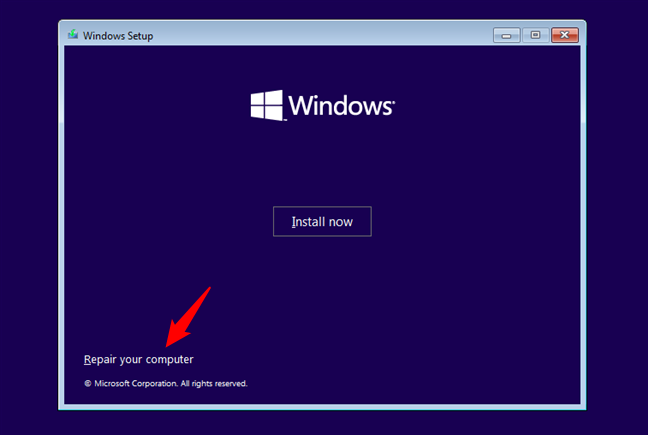
Doorashada Dayactirka kombiyuutarkaaga
Waxaa lagu weydiinayaa inaad doorato ikhtiyaar ku saabsan sida loo sii wado. Dooro Cilad-bixinta(Troubleshoot) .
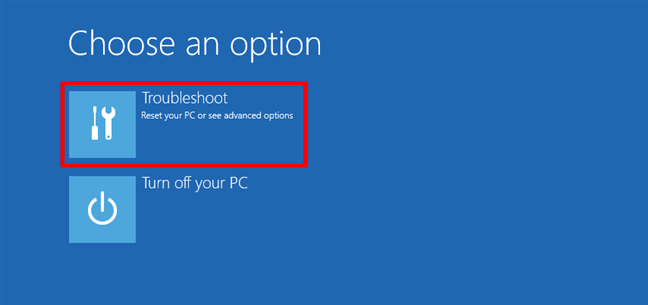
Xulashada dhibka
Waxaa lagu tusay dhowr ikhtiyaar oo horumarsan, laakiin kaliya ikhtiyaarka Command Prompt ayaa na xiiseynaya: dhagsii ama ku dhufo si aad ugu tagto CMD marka la bootinayo.
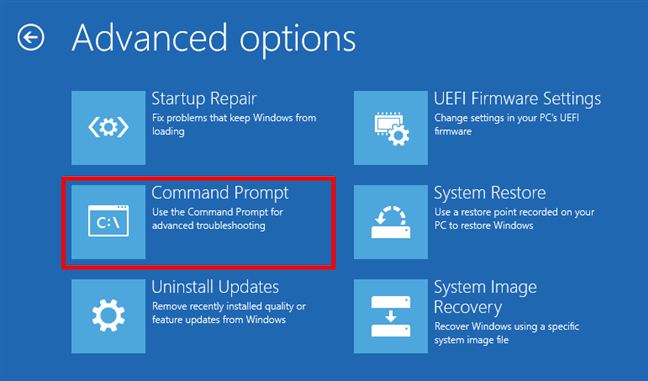
Fur Command Prompt ka hor inta aanad kicin Windows
Talaabada Command (cmd.exe)(Command Prompt (cmd.exe)) waa la raray, waxaadna u isticmaali kartaa inaad ku hagaajiso nidaamka Windows -kaaga ee aan shaqaynayn ama samee wax kasta oo kale oo aad rabto.
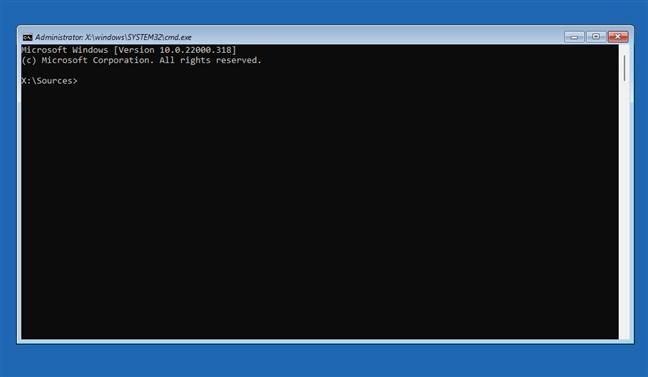
CMD furan ka hor inta aan la bilaabin
Hadda waxaan ognahay sida loo furo CMD inta lagu rakibayo Windows laba siyaabood oo kala duwan. Marka xigta, aan aragno sida loogu tago Command Prompt "laga bilaabo BIOS" adoo isticmaalaya darawalka dayactirka Windows .
3. Sida loo boot to Command Prompt ee Windows marka kombayutarkaagu aanu bootin, adigoo isticmaalaya USB-ga(USB) dayactirka
Haddii aad leedahay a Windows 11 ama Windows 10 drive soo kabashada, waxaad isticmaali kartaa si aad u bilowdo Command Prompt at boot. Geli(Insert) darawalka, ka dibna billow kombuyutarkaaga oo isticmaal UEFI/BIOS boot menu si aad u dooratid darawalka dayactirka ee laga saari karo(removable repair drive) sida qalabka boot. Marka darawalku soo kabsado, wuxuu marka hore ku weydiinayaa inaad doorato qaabka kiiboodhka. Dooro midka aad doorbidayso isticmaalka.

Doorashada qaabka kiiboodhka
Kadib, waxaad dooran kartaa mid ka mid ah xulashooyinka badan. Dooro Cilad-bixinta(Troubleshoot) .

Dooro ikhtiyaarka Cilad-bixinta
Hadda , si aad ugu darto Command Prompt , liiska doorashooyinka sare(Advanced options) , guji ama taabo Command Prompt .
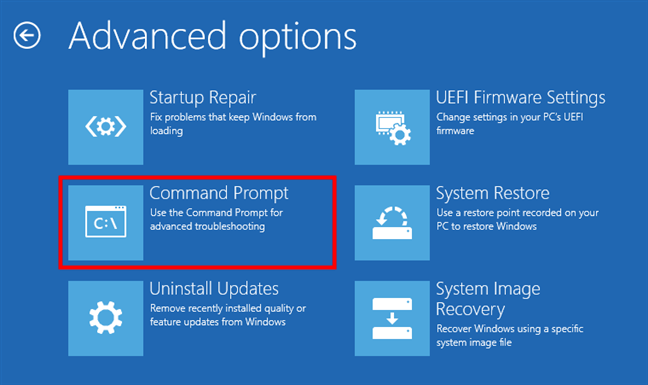
Bilaw Command Prompt ka hor bootinta
Dhaqdhaqaaqa Amarka(Command Prompt) ayaa isla markiiba la raray, waxaadna bilaabi kartaa inaad u isticmaasho wax kasta oo aad u baahan tahay.
Waxaan ku guuleystey in aan kabo Command Prompt ee bilawga Windows . Maxaa xiga?
Ka dib markii aad u suurtagashay inaad ka hesho Command Prompt "laga bilaabo BIOS," waxaad isticmaali kartaa amarro fudud(simple commands) iyo qalab aad u horumarsan sida diskpart ama bootrec si aad u hagaajiso qaybaha nidaamkaaga, diiwaanada boot, qor qaybta boot cusub (haddii loo baahdo), ama dib u dhiska Xogta Isku xidhka Bootka(Boot Configuration Data) .
Haddii kuwani ay yihiin waxyaalaha ay tahay inaad sameyso si aad u kiciso kombuyutarkaaga oo uu u shaqeeyo mar kale, casharradan ayaa laga yaabaa inay ku xiiseeyaan: Sida loo isticmaalo diskpart, chkdsk, defrag, iyo amarrada kale ee la xidhiidha diskka(How to use diskpart, chkdsk, defrag, and other disk-related commands) iyo sida loo isticmaalo Command Prompt si loo xalliyo arrimahaaga Diiwaanada boot PC(How to use the Command Prompt to fix issues with your PC's boot records) .
Maxaad u rabtay inaad u kabto Command Prompt ?
Waxaan rajeyneynaa, hagahan inuu ku anfacay markii aad la kulantay arrimo ku saabsan kombayutaradaada iyo qalabka Windows. Sidoo kale, haddii aad taqaano siyaabo kale oo aad ku bilaabi karto Command Prompt marka Windows ay diido inay si sax ah u rarto, ha ka waaban inaad la wadaagto iyaga oo isticmaalaya faallooyinka hoose.
Related posts
Sida Loo Hagaajiyo Faylasha Daaqadaha ee maqan ama la musuqmaasuqo ee ka yimaadda amarka amarka
Sida loo isticmaalo diskpart, chkdsk, defrag iyo amarrada kale ee la xiriira diskka
Sida loo qariyo (ama loo qariyo) qayb kasta, gudaha Windows (dhammaan noocyada)
Sida loo isticmaalo Command Prompt si aad u xalliso arimaha diiwaanka boot ee PC gaaga
Arag macluumaadka nidaamka oo maamul habraacyada CMD ama PowerShell
Sida hoos loogu dhigo Windows 11 oo dib loogu laabo Windows 10
Command Prompt - Qalabka Daaqadaha ugu Awood badan & Isticmaalka Yar
Sida loo dajiyo Windows 11 adoon lumin faylashaada -
Sida loo bilaabo Windows 11 qaab badbaado leh (8 siyaabo) -
Samee ul xusuusta USB ah oo leh aaladaha soo kabashada nidaamka gudaha Windows 7
Sida warshad dib loogu dejiyo Windows 10 oo tirtir dhammaan xogta
Sida loo daabaco liiska hababka socodsiinta ee Windows -
Sidee u abuurtaa USB-ga Windows 10 dib u soo kabashada? -
Sida loo isticmaalo soo kabashada USB-ga Windows 10
Sida loo bilaabo Windows 10 ee Habka Badbaado leh ee Shabakadda
Sida loo sameeyo dib u soo celinta nidaamka Windows ka boot, adoon gaarin desktop-ka
Sida warshad dib loogu dajiyo Windows 11 oo wax walba looga saaro -
Sida loogu soo ceshado faylasha tirtiray Recuva (ka SSD, HDD, USB stick, iwm.)
Degdeg deg deg ah: 11 amarrada aasaasiga ah ee ay tahay inaad ogaato (cd, dir, mkdir, iwm.)
5 saxannada samatabbixinta nidaamka ugu fiican ee kombuyuutarrada Windows oo aan hadda si fiican u shaqayn
